Viele Benutzer bevorzugen Chrome wegen seiner umfassenden Unterstützung für Erweiterungen, die die Browserfunktionalität auf Desktop-Systemen verbessern. Von der Verbesserung der Medienwiedergabe bis zur Aktivierung des Dunkelmodus per Mausklick verbessern diese Tools das Benutzererlebnis erheblich. Leider können Benutzer in der mobilen Version von Chrome nicht direkt auf diese Erweiterungen zugreifen. Aber verzweifeln Sie nicht! Es gibt alternative Android-Browser, die die Verwendung dieser leistungsstarken Erweiterungen ermöglichen.
Chrome-Erweiterungen auf Android entsperren
In diesem Handbuch erfahren Sie, wie Sie Chrome-Erweiterungen auf Ihrem Android-Gerät nutzen können. Wir untersuchen drei bekannte Browser, die Erweiterungen unterstützen – Kiwi, Yandex und Edge – und geben Ihnen Schritt-für-Schritt-Anleitungen für den Einstieg.
Option 1: Über den Kiwi-Browser
Der Kiwi-Browser ist ein kostenloser, Chromium-basierter Browser, der die Installation von Chrome-Erweiterungen auf Android-Geräten ermöglicht.
- Laden Sie zunächst den Kiwi-Browser aus dem Google Play Store herunter.
- Starten Sie nach der Installation den Browser und tippen Sie auf die drei Punkte in der oberen rechten Ecke.
- Wählen Sie „Erweiterungen“ aus dem Dropdown-Menü.
- Tippen Sie auf die Option „+ aus Store“, um auf den Chrome Web Store zuzugreifen.
- Suchen Sie nach der gewünschten Erweiterung und klicken Sie auf die Schaltfläche „Zu Chrome hinzufügen“, um sie zu installieren.
- Um die installierte Erweiterung zu verwenden, rufen Sie das Menü mit den drei Punkten erneut auf und wählen Sie den Namen der Erweiterung aus der Dropdown-Liste aus.
- Verwalten Sie installierte Erweiterungen, indem Sie zu „Erweiterungen“ zurückkehren, wo Sie sie mit Schaltern aktivieren oder deaktivieren können.
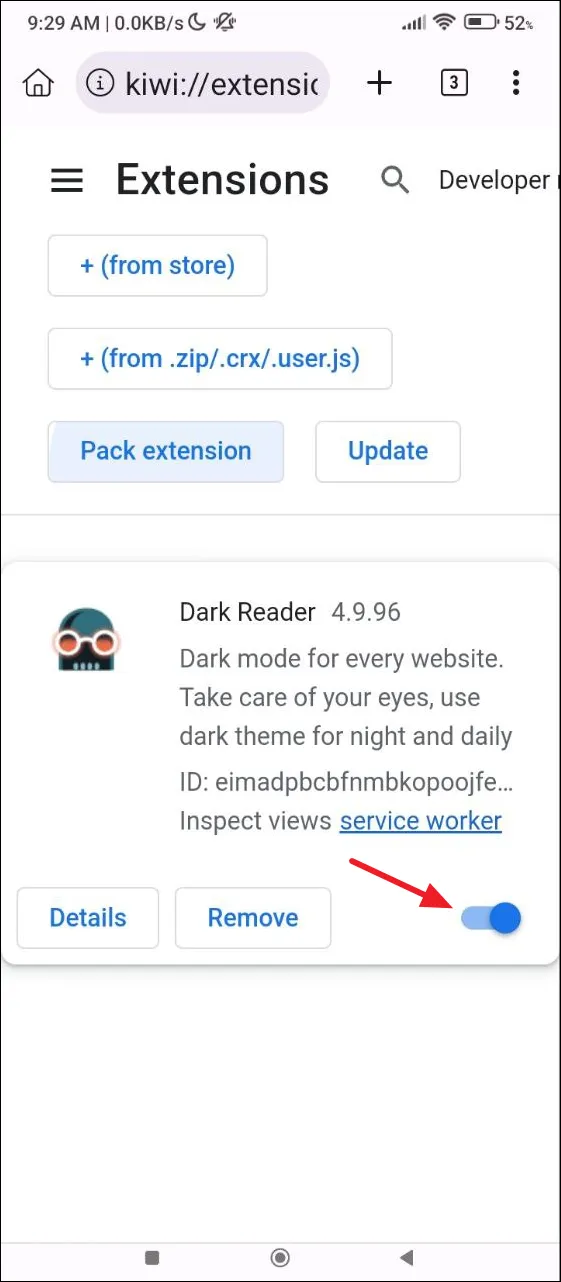
Option 2: Verwenden des Yandex-Browsers
Der Yandex-Browser ist eine weitere ausgezeichnete Wahl für Android-Benutzer, die Unterstützung für Chrome-Erweiterungen wünschen.
- Laden Sie den Yandex-Browser aus dem Play Store herunter und installieren Sie ihn.
- Öffnen Sie Yandex, geben Sie
chrome.google.com/webstore/category/extensionsdie Adresse in die Adressleiste ein und klicken Sie dann auf „Suchen“. - Suchen Sie die gewünschte Erweiterung und wählen Sie „Zu Chrome hinzufügen“. Bestätigen Sie anschließend die Installation, indem Sie auf „Erweiterung hinzufügen“ tippen.
- Greifen Sie nach der Installation auf die Erweiterung zu, indem Sie auf die drei Punkte rechts neben der Suchleiste tippen und „Erweiterungen“ auswählen.
- Erweiterungen, die Interaktion erfordern, wie beispielsweise Grammarly, werden automatisch in Ihr Browsererlebnis integriert.
- Um Ihre Erweiterungen zu bewerten, tippen Sie unten rechts auf das Hamburger-Menü, navigieren Sie zu „Einstellungen“ und suchen Sie nach „Erweiterungskatalog“, um Verwaltungsoptionen anzuzeigen.
Option 3: Verwenden des Edge-Browsers
Der Microsoft Edge-Browser, der jetzt für Android verfügbar ist, unterstützt Chrome-Erweiterungen nahtlos.
- Beginnen Sie mit der Installation des Edge-Browsers aus dem Google Play Store.
- Öffnen Sie nach der Installation Edge und tippen Sie auf das Hamburger-Menü unten rechts.
- Wählen Sie „Erweiterungen“ und zeigen Sie die Liste der verfügbaren Erweiterungen an.
- Um eine Erweiterung zu installieren, tippen Sie auf die Schaltfläche „Abrufen“ neben der gewünschten Erweiterung und anschließend zur Bestätigung auf „Hinzufügen“.
- Greifen Sie über das Hamburger-Menü auf Ihre installierten Erweiterungen zu und wählen Sie einfach die aus, die Sie verwenden möchten.
- Wählen Sie zur erweiterten Verwaltung „Erweiterungen verwalten“ aus, um Funktionen zu aktivieren oder zu deaktivieren, Einstellungen anzupassen oder zu deinstallieren.
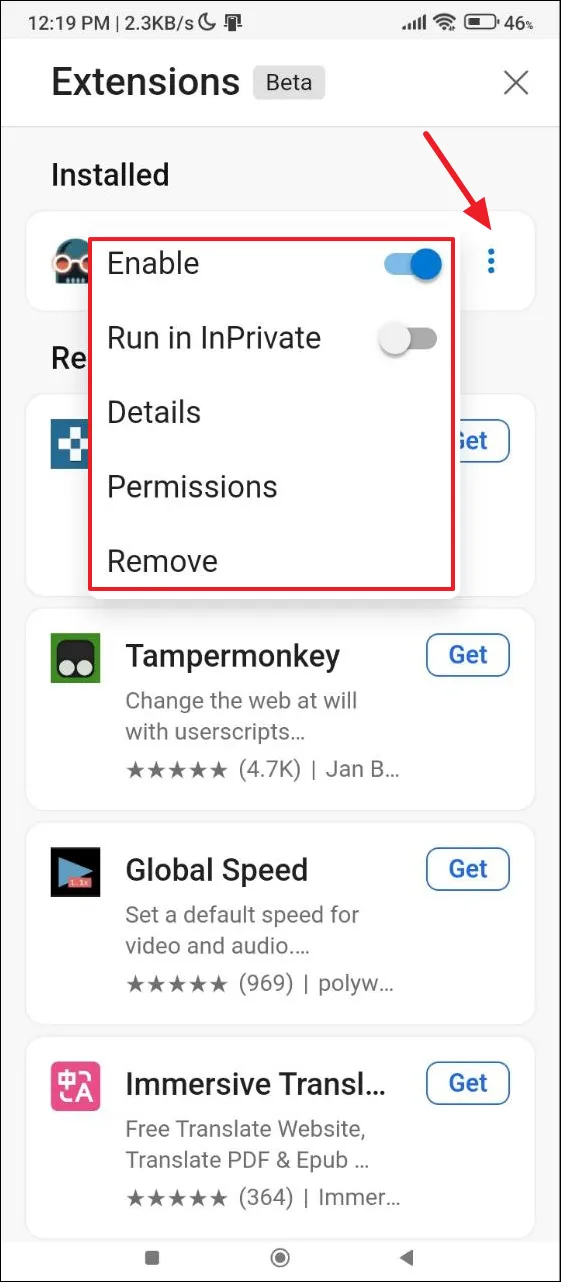
Wichtige Überlegungen
- Nicht alle Android-Browser unterstützen Chrome-Erweiterungen. Einige wie Firefox verfügen jedoch über eigene native Optionen, die möglicherweise Alternativen bieten.
- Für Erweiterungen sind normalerweise unterschiedliche Berechtigungen erforderlich. Überprüfen Sie diese vor der Installation gründlich, um die Sicherheit Ihrer App zu gewährleisten.
- Bevor Sie sich in neue Erweiterungen vertiefen, sollten Sie Benutzerrezensionen und -beurteilungen prüfen, um deren Zuverlässigkeit einzuschätzen. Geben Sie etablierten Entwicklern den Vorzug gegenüber Neuzugängen.
Einpacken
Durch die Verwendung dieser alternativen Browser können Sie die Funktionalität der Chrome-Erweiterungen auf Ihrem Android-Gerät nutzen und so Ihr mobiles Surferlebnis deutlich verbessern. Jetzt können Sie mit nur wenigen Schritten mehr aus Ihrem Android-Browser herausholen!
Weitere Ressourcen
Weitere Verbesserungen und detaillierte Erläuterungen zu diesen Browsern finden Sie hier:
Häufig gestellte Fragen
1. Kann ich alle Chrome-Erweiterungen in mobilen Browsern verwenden?
Nein, nicht alle Chrome-Erweiterungen sind mit mobilen Browsern kompatibel. Es können nur diejenigen verwendet werden, die speziell für die Verwendung mit unterstützten Browsern wie Kiwi, Yandex oder Edge entwickelt wurden.
2. Ist es sicher, Chrome-Erweiterungen auf meinem Android-Gerät zu installieren?
Obwohl viele Erweiterungen sicher sind, sollten Sie für zusätzliche Sicherheit stets die Benutzerrezensionen und -beurteilungen prüfen und sicherstellen, dass Sie nur die erforderlichen Berechtigungen erteilen.
3. Woher weiß ich, ob ein Browser Chrome-Erweiterungen unterstützt?
Normalerweise finden Sie diese Informationen auf der offiziellen Website des Browsers oder in der App-Beschreibung im Play Store. Suchen Sie nach Funktionen, die die Erweiterungsunterstützung bestätigen.
Schreibe einen Kommentar